
Vimeo is een website voor het delen van video’s die geschikt is voor meer kunstzinnige makers dan een enorme video-opslagplaats zoals YouTube. Zowel hobbyisten als professionals gebruiken Vimeo om hun werk te delen en hun doelgroepen te bereiken. Hier is een blik op Vimeo’s richtlijnen voor videocompressie en andere feiten die je moet weten om je video voor te bereiden en te uploaden naar Vimeo.
Over Vimeo-lidmaatschappen
Voordat je een video uploadt naar Vimeo, moet je lid worden van de service. Vimeo heeft verschillende lidmaatschapsniveaus die zeker voldoen aan de behoeften van elke maker.
Basislidmaatschap
Vimeo’s gratis Basic-lidmaatschapsplan geeft gebruikers wekelijks 500 MB gratis uploadruimte met een video-opslaglimiet van 5 GB. Het beschikt over SD- en 720p HD-weergave. Deze laag omvat basisanalyses, insluitfuncties, privacycontroles en meer. Upload tot 10 video’s per dag.
Plus-lidmaatschap
Als je een meer gevorderde maker bent die video’s in Full HD maakt, geef je misschien de voorkeur aan Vimeo’s Plus-lidmaatschap. Voor $ 7 per maand (jaarlijks gefactureerd), krijg je 5 GB wekelijkse opslagruimte, directe videoconversies, aanpassingsopties, onbeperkte groepen en kanalen, de mogelijkheid om te kiezen waar je video wordt ingesloten en meer. Vimeo Plus is een geweldige optie voor het hosten van video’s voor uw portfolio, project of persoonlijke website. Deze opslaglimiet wordt elke week opnieuw gestart, dus je kunt elke zeven dagen een nieuw project of clip uploaden als je geen ruimte meer hebt.
Pro-lidmaatschap
Als je een creatieve professional bent en nog meer opslagcapaciteit nodig hebt voor je inspanningen, biedt Vimeo een Pro-upgrade met 20 GB wekelijkse opslagruimte, onbeperkte videoweergave en HD 1080p-video. Voeg uw eigen merk toe aan uw video’s en site zonder het Vimeo-logo en profiteer van geavanceerde bedieningselementen voor het afspelen van video’s. Vimeo Pro kost $ 20 per maand, jaarlijks gefactureerd. Het Pro-lidmaatschap biedt geen maandelijks abonnement omdat Vimeo dit niveau alleen geschikt acht voor langetermijnprojecten.
Bereid je video voor op Vimeo
Het maakt niet uit welk lidmaatschapsniveau je hebt, je moet je video’s voorbereiden voor Vimeo voordat je ze uploadt om de opslagruimte te maximaliseren en ervoor te zorgen dat ze soepel worden afgespeeld. Dit omvat het exporteren en comprimeren van uw video’s en het volgen van de uploadinstellingen van Vimeo.
Bestandsindelingen
Vimeo accepteert een breed scala aan videobestandsindelingen, waaronder MP4, MOV, WMV, AVI en FLV. U kunt geen niet-video-indeling uploaden, zoals een JPEG, WAV of PNG. Als u een niet-ondersteund bestandstype uploadt, krijgt u het bericht ‘ongeldig bestand’.
Compressie
Vimeo raadt aan om gecomprimeerde bestanden te uploaden om opslagruimte te besparen en het uiterlijk van uw video’s te maximaliseren. Uw videobewerkingssoftware, zoals Final Cut, Adobe Premiere Pro of iMovie, zal uw video’s gemakkelijk kunnen comprimeren.
Codecs
Codecs zijn formaten waarmee video’s worden gecodeerd. Het idee is om video van de beste kwaliteit te maken met de kleinste bestandsgrootte. Vimeo raadt het gebruik van de H.264-video-encoder aan. Dit is een open-source codec, dus de meeste bewerkingsprogramma’s zouden dit moeten ondersteunen. Vimeo ondersteunt en beveelt ook Apple ProRes 422 (HQ) en H.265 aan, ook wel High-Efficiency Video Coding (HEVC) genoemd.
Frame rate
De framesnelheid van uw video geeft aan hoe vaak uw afbeeldingsframes op een scherm worden weergegeven. Vimeo raadt een constante framesnelheid aan in plaats van een variabele framesnelheid en adviseert om de oorspronkelijke framesnelheid van je video te behouden. Als uw videoframesnelheid hoger is dan 60 frames per seconde (FPS), verlaagt Vimeo deze.
Bitsnelheid
De bitsnelheid van een video heeft veel te maken met de visuele kwaliteit. Vimeo raadt aan om je bitsnelheid te beperken tot 2.000-5.000 Kbps voor SD en 5.000-10.000 Kbps voor 720p HD-video. Het beperken van de bitsnelheid betekent het beperken van de hoeveelheid informatie die wordt verzonden elke seconde dat uw video wordt afgespeeld. Het terugschalen van uw bitsnelheid naar de specificaties van Vimeo zorgt voor een soepele weergave voor uw publiek. Vimeo ondersteunt constante framesnelheden van 24, 25 of 30 (of 29,97) frames per seconde. Als uw video met een hoger frame is opgenomen, deelt u die framesnelheid door twee en comprimeert u dienovereenkomstig.
Oplossing
De resolutie van je video kan variëren, maar de meeste video’s passen in een standaarddefinitie (SD)-resolutie van 640 x 480 (4:3 beeldverhouding) of 640 x 360 (16:9 beeldverhouding), 720p HD-resolutie van 1280 x 720 (16 :9-beeldverhouding), of een 1080p HD-resolutie van 1920 × 1080 (16:9-beeldverhouding).
Audio
Vimeo beveelt tweekanaals stereo-audio aan. De audio voor uw project moet de AAC-LC-audiocodec gebruiken en de gegevenssnelheid moet worden beperkt tot 320 Kbps. De samplefrequentie voor uw audio moet 48 kHz zijn. Als de audio van uw project minder dan 48 kHz is, laat het dan op de huidige samplefrequentie.
Upload je video naar Vimeo
Zodra je video is voorbereid en klaar is voor Vimeo, kun je deze als volgt uploaden naar het videodeelplatform.
-
Navigeer naar Vimeo.com en selecteer Log in.
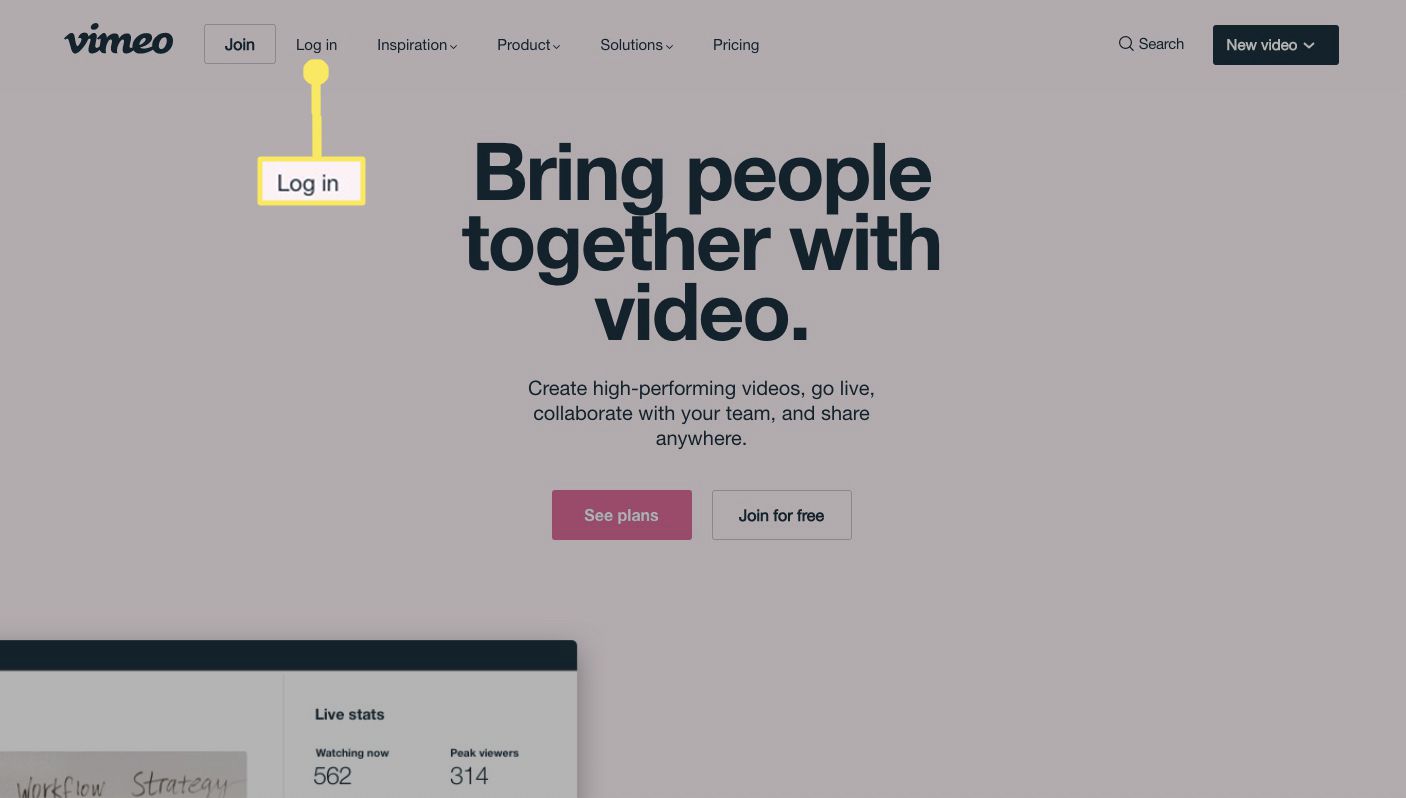
-
Log in op uw Vimeo-account.
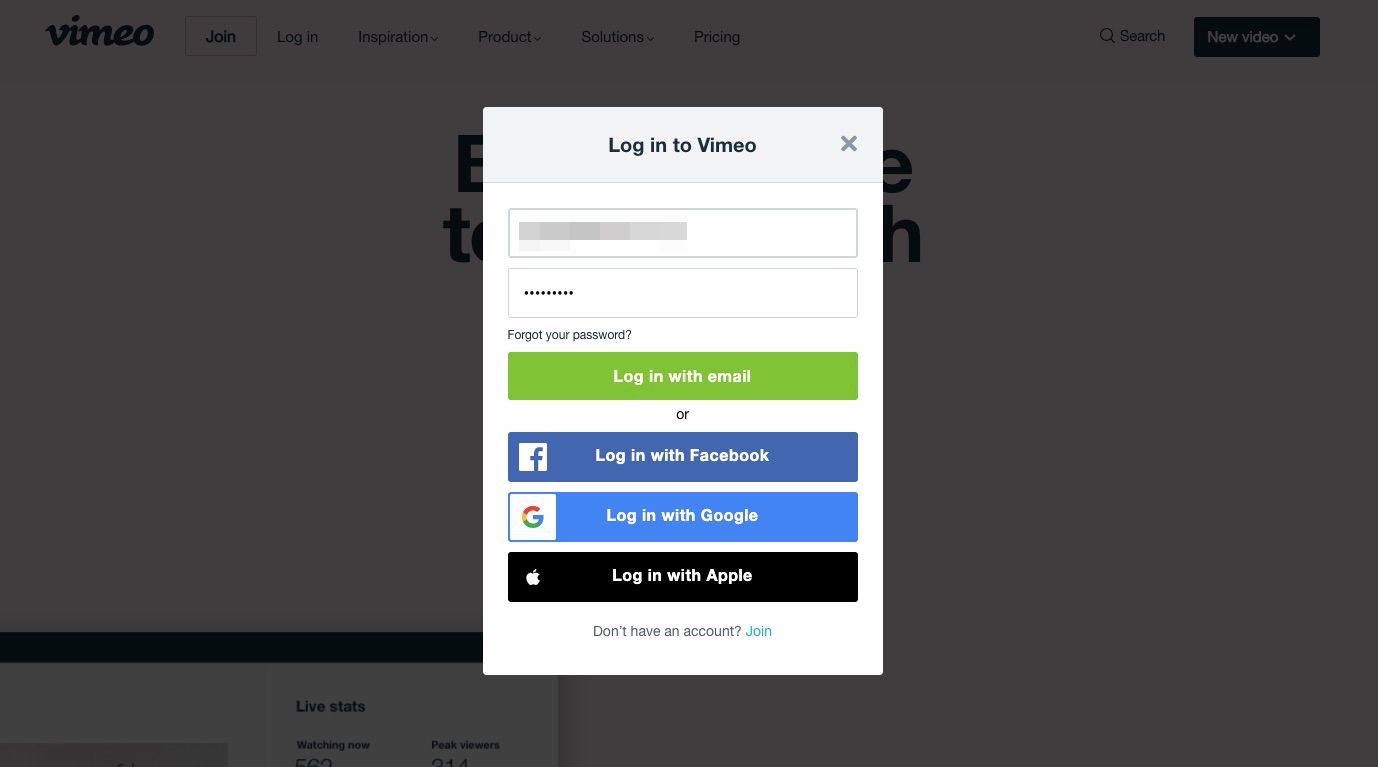
-
Selecteer Upload een video.
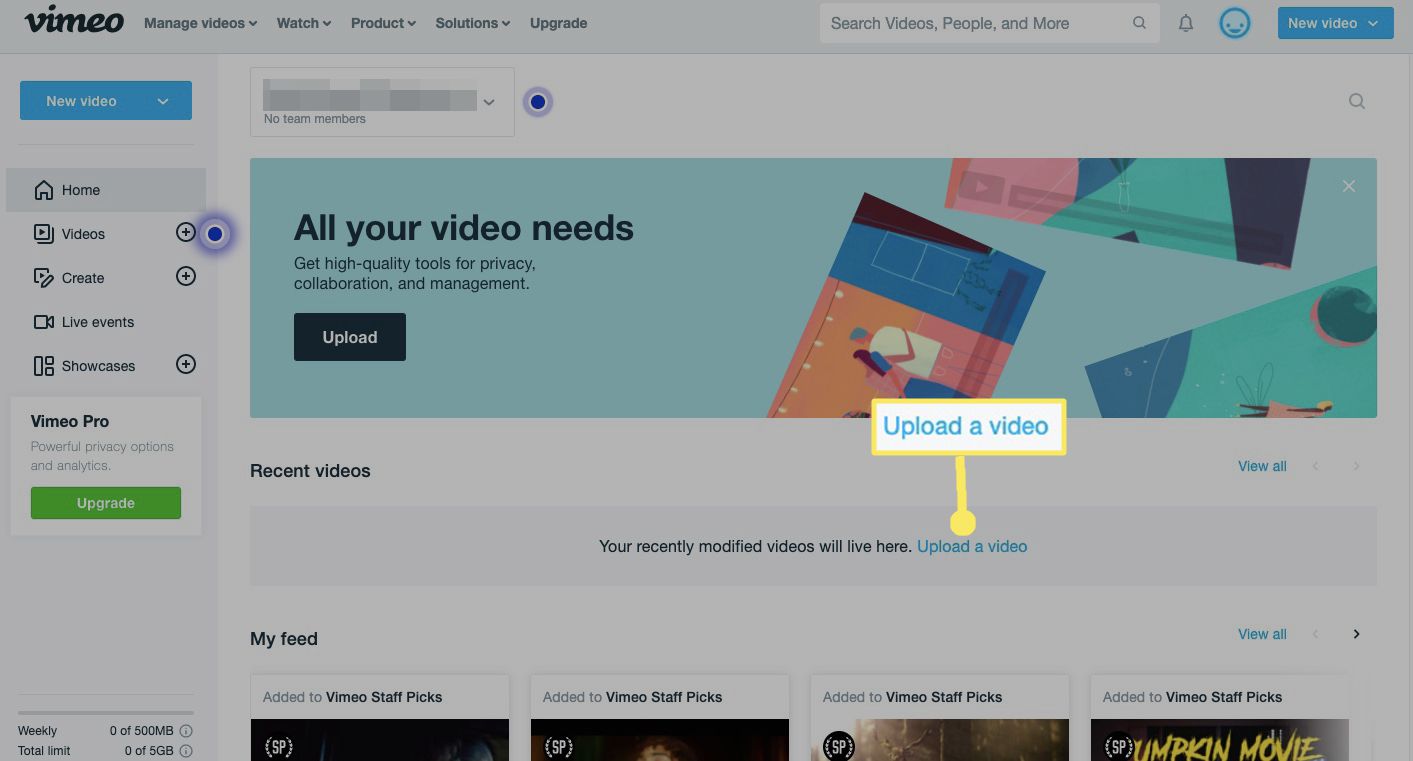
-
Sleep je video naar het venster of selecteer Of kies bestanden.
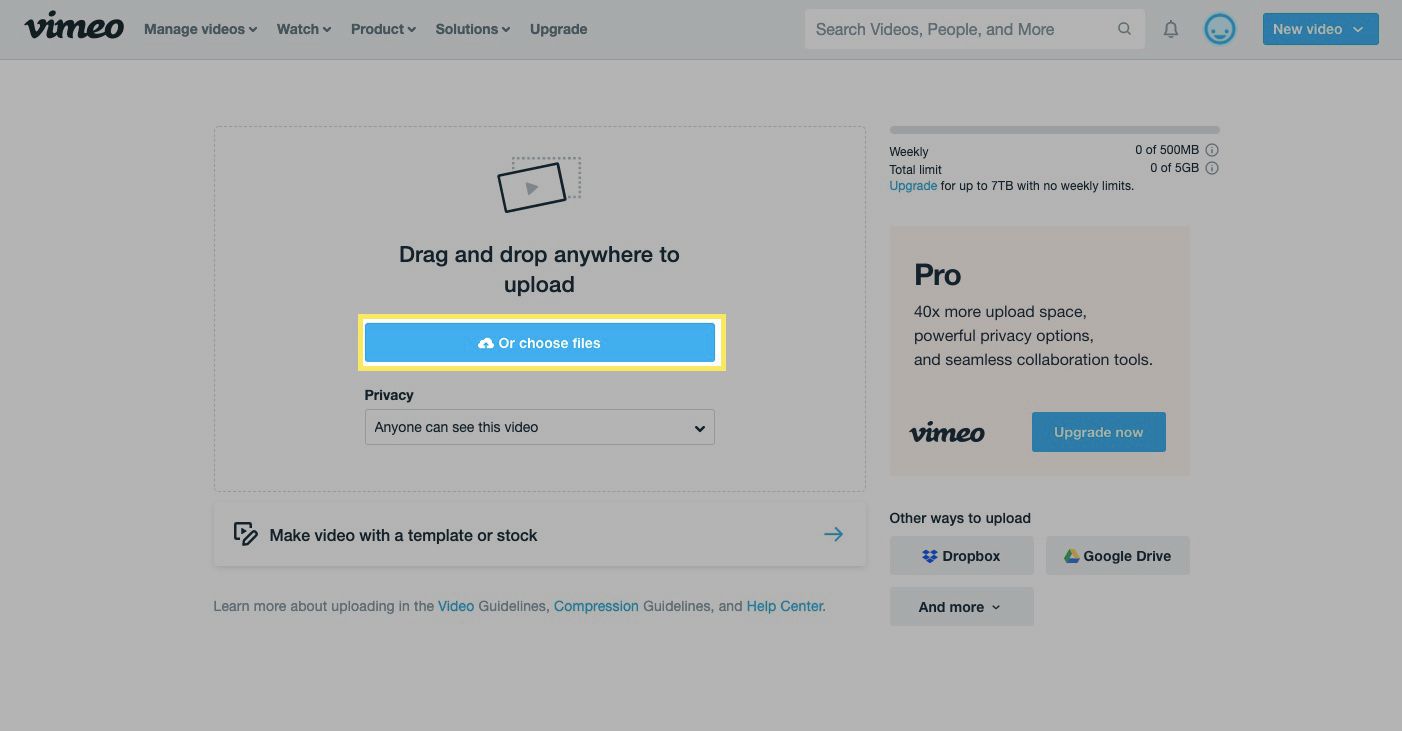
-
Zoek je video en selecteer Open.
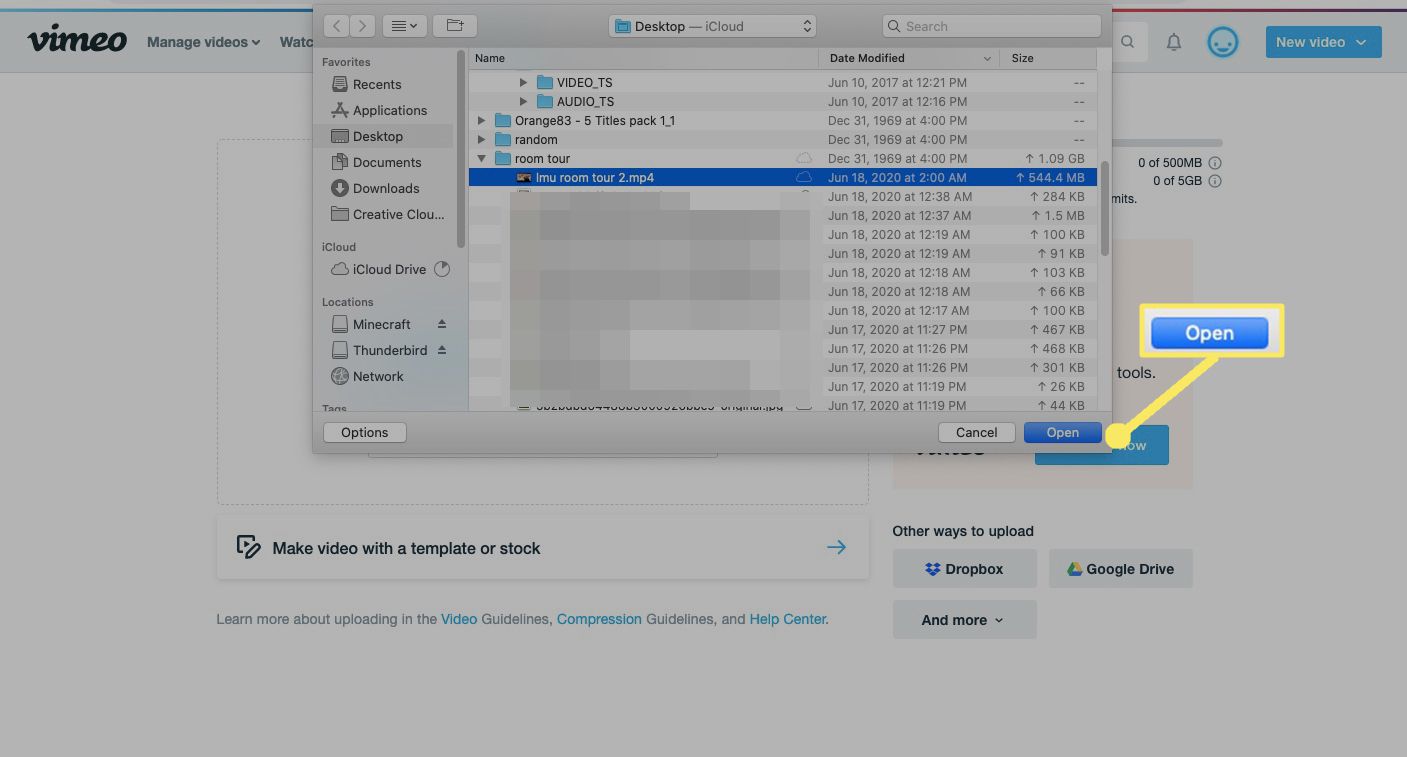
-
De video begint met uploaden.
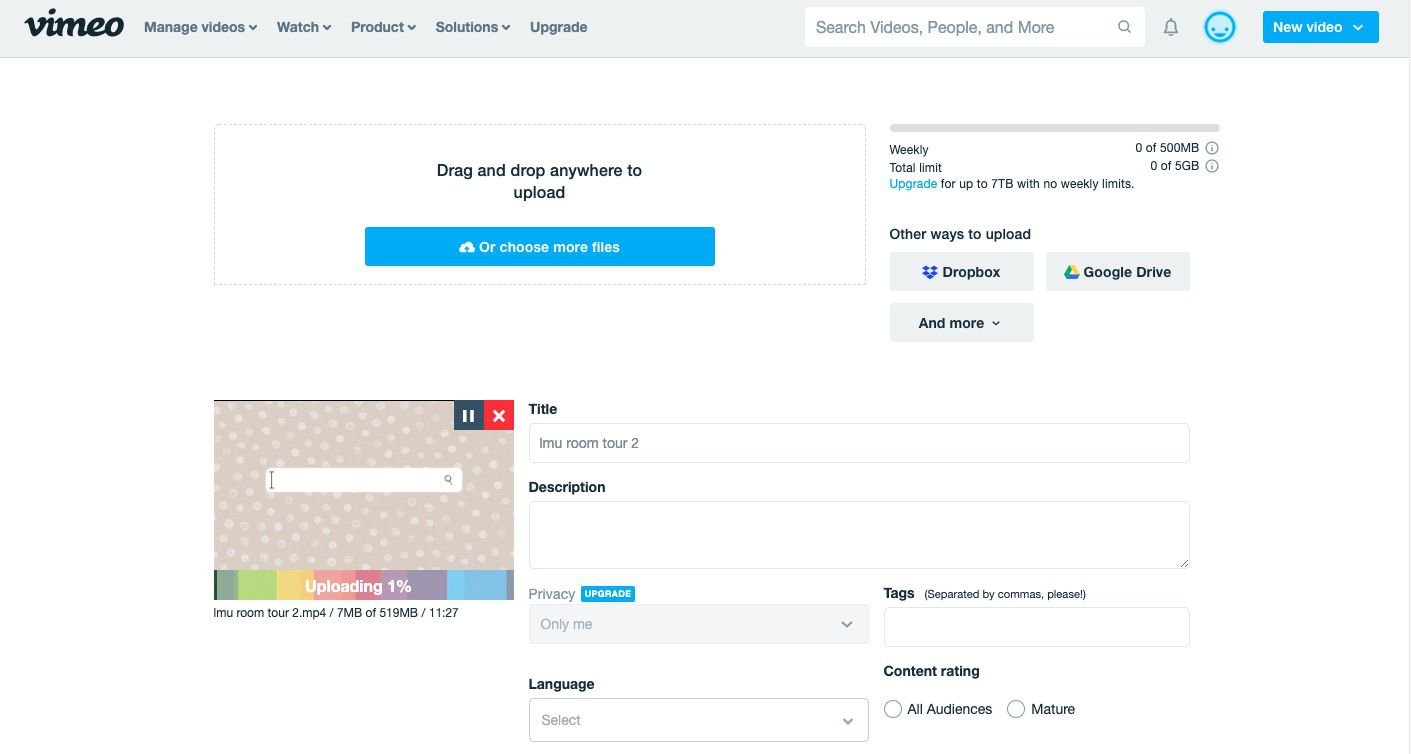
Je kunt ook bulkvideo’s uploaden via Dropbox of Google Drive.
-
Vul de velden in, inclusief titel, beschrijving, taal, enz., en selecteer vervolgens Sparen.
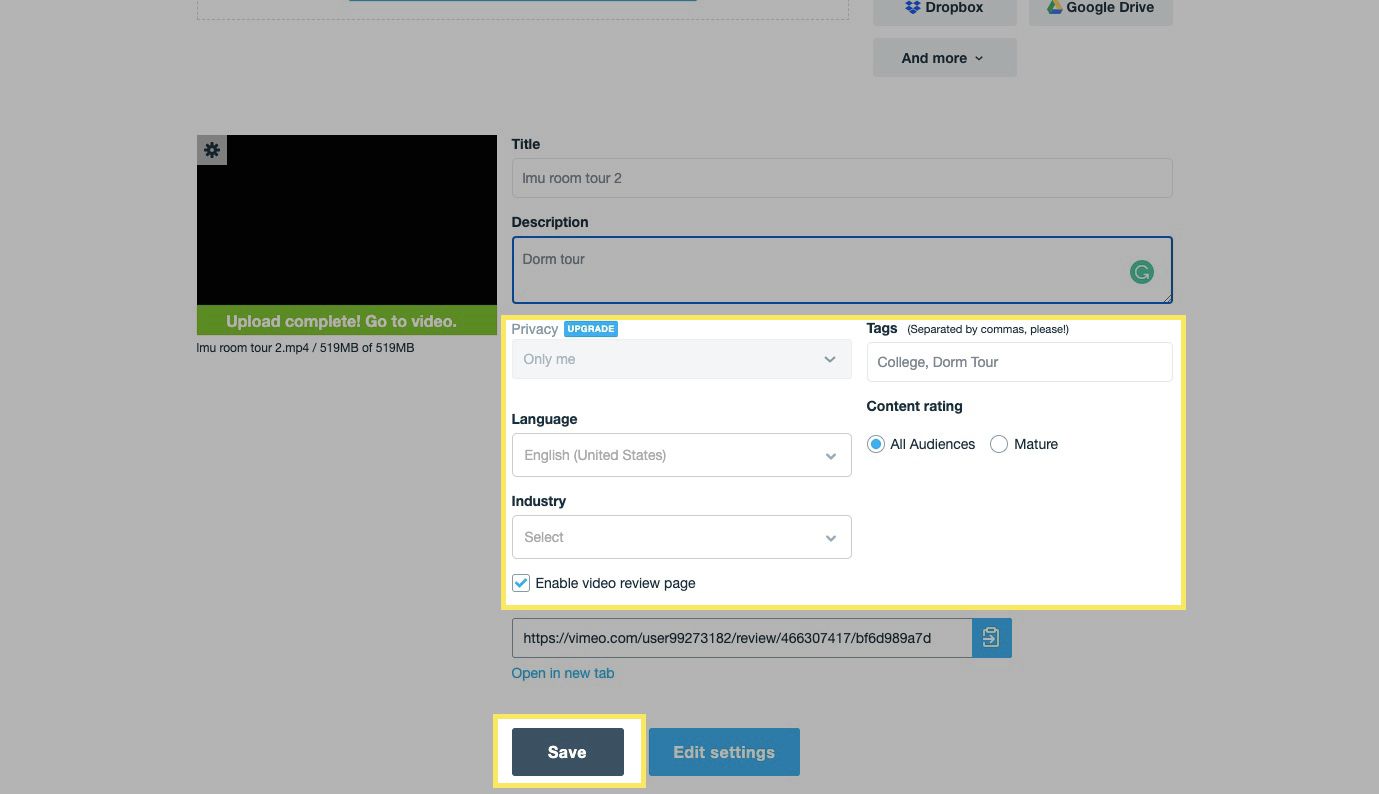
-
Je hebt je video geüpload naar Vimeo.
Uw video exporteren
Vimeo maakt het gemakkelijk om uw video naar de specificaties te exporteren. Als je een van de meest voorkomende soorten videobewerkingssoftware gebruikt, biedt Vimeo gedetailleerde, duidelijke tutorials over het voorbereiden van je video met Final Cut 10.4.6, Adobe Premiere Pro CC, Compressor 4.4.4 en hoger, iMovie, Microsoft PowerPoint , AVID MediaComposer, HandBrake, Final Cut Pro 7 en Compressor 4.4.1. Overweeg om twee exemplaren uit je video-editor te exporteren, een die overeenkomt met de volgorde-instellingen die je hebt gebruikt om te bewerken en een die overeenkomt met de uploadspecificaties van Vimeo.
